管理 Azure Stack Hub 儲存體帳戶
了解如何管理 Azure Stack Hub 儲存體帳戶。 根據業務需求來尋找、復原及回收儲存體容量。
尋找儲存體帳戶
遵循下列步驟,即可在 Azure Stack Hub 中檢視區域中的儲存體帳戶清單:
登入管理員入口網站
https://adminportal.local.azurestack.external。選取 [所有服務]>[儲存體]>[儲存體帳戶]。
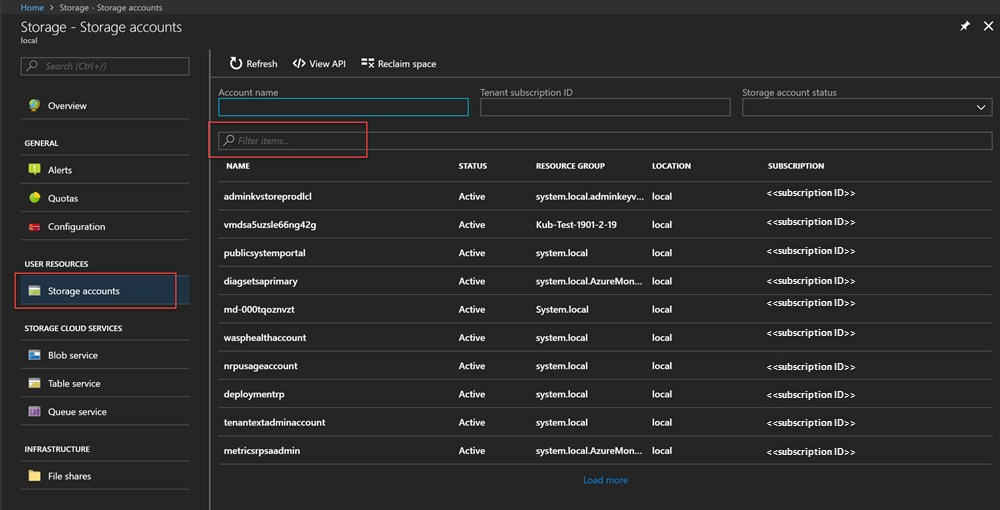
預設會顯示前 10 個帳戶。 您可以按一下清單底部的 [載入更多] 連結,選擇擷取更多項目。
OR
如果您只想看到特定儲存體帳戶,可以只篩選並擷取相關的帳戶。
篩選帳戶:
選取窗格頂端的 [篩選]。
在 [篩選] 窗格上,您可以指定 [帳戶名稱]、[訂用帳戶識別碼] 或 [狀態],以微調要顯示的儲存體帳戶清單。 請適當地指定。
當您輸入時,清單會自動套用篩選條件。

若要重設篩選:選取 [篩選]、清除選取項目,然後更新。
[搜尋] 文字方塊 (在儲存體帳戶清單窗格的頂端) 可讓您醒目提示帳戶清單中選取的文字。 如果無法輕易地取得完整名稱或識別碼,您可以使用此種方式。
您可以在這裡使用任意文字,以協助找出您想看到的帳戶。
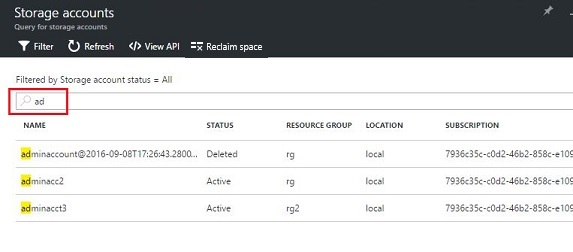
查看帳戶詳細資料
一旦找到您想檢視的帳戶之後,您可以選取特定的帳戶,以檢視特定的詳細資料。 新的窗格隨即開啟,其中包含帳戶詳細資料。 這些詳細資料包含帳戶類型、建立時間、位置等等。
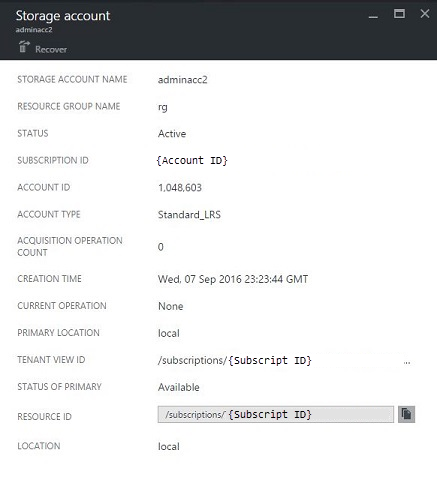
復原已刪除的帳戶
有時候,您必須復原已刪除的帳戶。
在 Azure Stack Hub 中,有一個很簡單的方式可以執行此作業:
瀏覽至儲存體帳戶清單。 如需詳細資訊,請參閱本文頂端的尋找儲存體帳戶。
在清單中找出該特定帳戶。 您可能需要篩選。
請檢查帳戶的 [狀態]。 它應該指出 [已刪除]。
選取可開啟 [帳戶詳細資料] 窗格的帳戶。
在這個窗格的頂端,找出 [復原] 按鈕,並加以選取。
選取 [是] 加以確認。
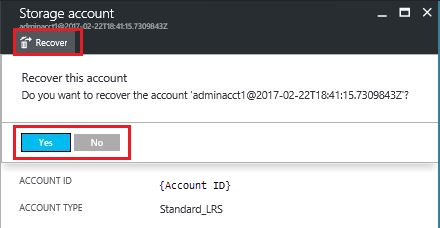
復原現在進行中。 請等候其成功的指示。 您也可以選取入口網站頂端的「鈴鐺」圖示,以檢視進度指示。
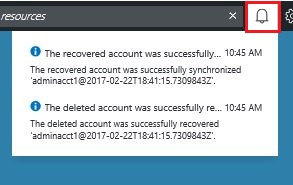
一旦成功同步處理已復原的帳戶之後,就可以再次使用該帳戶。
注意事項
已刪除的帳戶顯示 [不再保留] 狀態。
超出保留期表示已刪除的帳戶已超出保留期限,可能無法復原。
已刪除的帳戶未顯示在帳戶清單中。
如果已刪除的帳戶已經被記憶體回收,您的帳戶就不會顯示在帳戶清單中。 在此情況下,便無法復原該帳戶。 如需詳細資訊,請參閱本文中的回收容量。
設定保留期限
保留期限設定可讓雲端操作員指定時間間隔天數 (介於 0 到 9999 天),在此期間,任何已刪除的帳戶都可能復原。 預設保留期限設定為 0 天。 將值設定為 "0" 表示立即不再保留任何已刪除的帳戶,並標示為供定期記憶體回收。
變更保留期限:
登入管理員入口網站
https://adminportal.local.azurestack.external。在 [系統管理]底下選取 [所有服務]> [區域管理]。
選取 [資源提供者]>[儲存體]>[設定]。 您的路徑是首頁 > [區域] - [資源提供者] > [儲存體]。
選取 [設定],然後編輯保留期限值。
設定天數,然後加以儲存。
此值會立即生效,而且會設定您的整個區域。
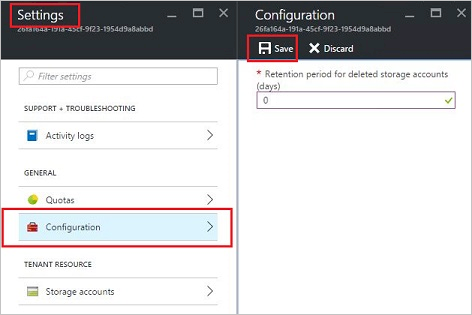
回收容量
保留期限會有副作用,亦即已刪除的帳戶會繼續耗用容量,直到超出保留期限為止。 身為雲端操作員,即使保留期限尚未到期,您可能還是需要一個回收已刪除帳戶空間的方式。
您可以使用入口網站或 PowerShell 來回收容量。
使用入口網站回收容量:
瀏覽至 [儲存體帳戶] 窗格。 請參閱「尋找儲存體帳戶」。
選取窗格頂端的 [回收空間]。
讀取訊息,然後選取 [確定]。
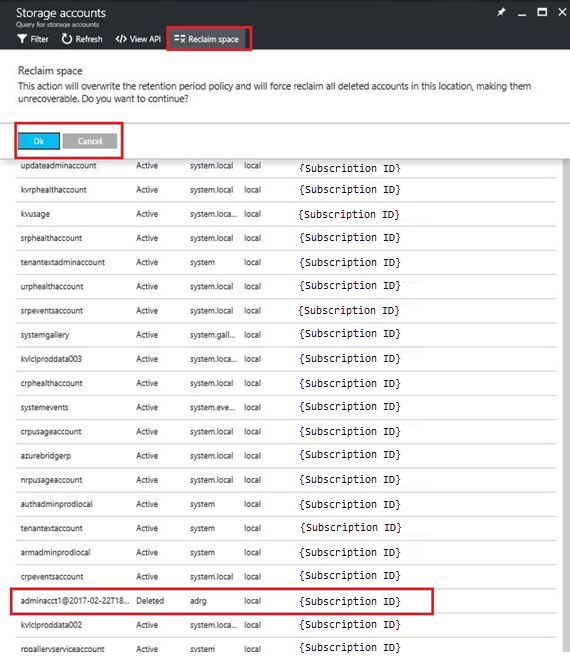
請等候成功通知。 在入口網站上看見鈴鐺圖示。
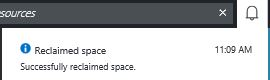
重新整理 [儲存體帳戶] 頁面。 已刪除的帳戶已遭到清除,因此不會再顯示在清單中。
您也可以使用 PowerShell 明確地覆寫保留期限,並立即回收容量。
使用 PowerShell 回收容量:
- 確認您已安裝並設定 Azure PowerShell。 否則,請使用下列指示:
- 若要安裝最新的 Azure PowerShell 版本,並將它與您的 Azure 訂用帳戶建立關聯,請參閱如何安裝和設定 Azure PowerShell。 如需有關 Azure Resource Manager Cmdlet 的詳細資訊,請參閱搭配使用 Azure PowerShell 與 Azure Resource Manager。
- 執行下列 Cmdlet:
注意
如果您執行這些 Cmdlet,將會永久刪除帳戶及其內容。 它無法復原。 使用時請務必小心。
$farm_name = (Get-AzsStorageFarm)[0].name
Start-AzsReclaimStorageCapacity -FarmName $farm_name
如需詳細資訊,請參閱 Azure Stack Hub PowerShell 文件。
後續步驟
- 如需管理權限的相關資訊,請參閱使用角色型存取控制設定存取權限。
- 如需管理 Azure Stack Hub 儲存體容量的相關資訊,請參閱管理 Azure Stack Hub 的儲存體容量。
意見反應
即將登場:在 2024 年,我們將逐步淘汰 GitHub 問題作為內容的意見反應機制,並將它取代為新的意見反應系統。 如需詳細資訊,請參閱:https://aka.ms/ContentUserFeedback。
提交並檢視相關的意見反應